
软件大小: 2.42GB
更新时间: 2019-04-26
软件语言: 简体中文
制作发行: AutoDesk
软件分类: 机械设计
运行支持: 64位
使用平台: Windows
运行环境: win7/win8/win10

1、鼠标右击压缩包,现在【解压到PowerMill2018】。
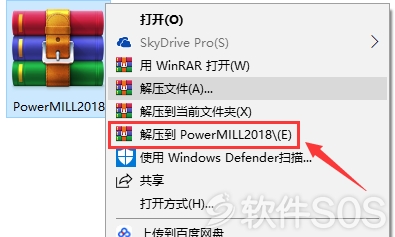
2、打开解压包,打开文件夹【安装包】,然后右击【Setup】选择【以管理员身份运行】。
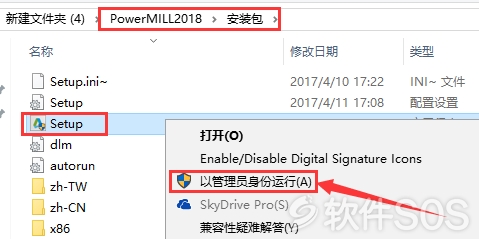
3、点击【安装】。
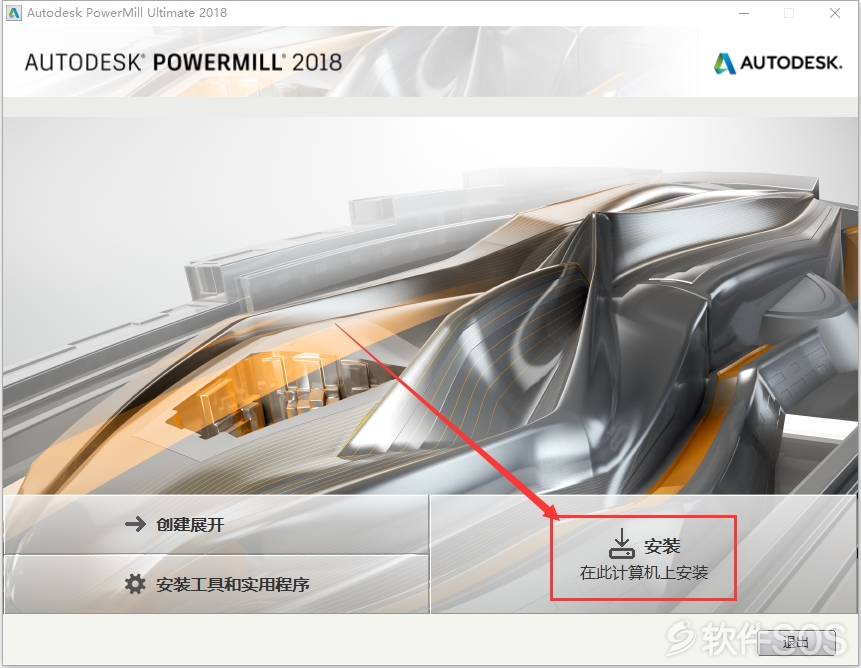
4、勾选【我接受】,然后点击【下一步】。
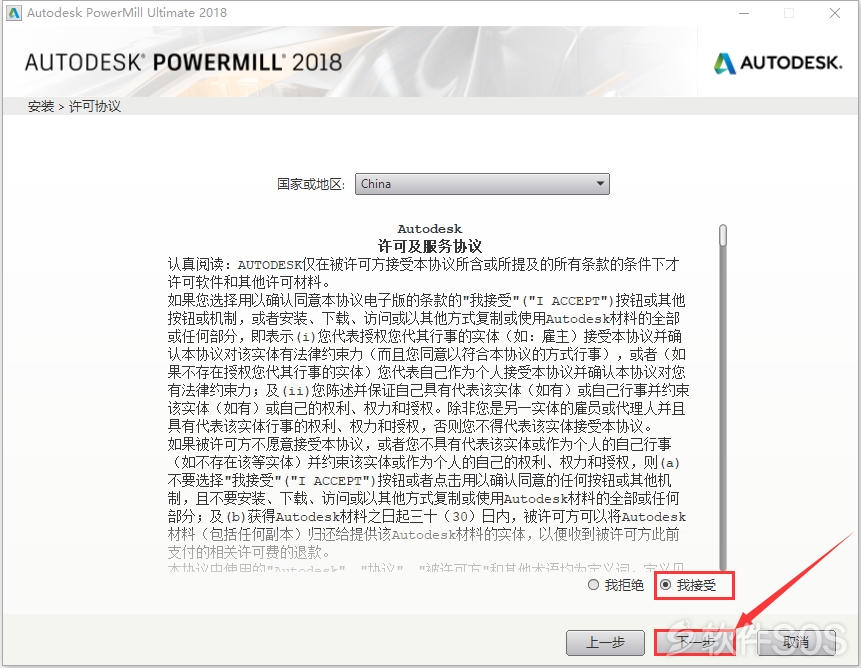
5、点击【浏览】,更改软件的安装目录,(建议安装的C盘以外的一个盘),我安装在F盘,所以在F盘选择文件夹【PowerMill2018】并选择它,然后点击【安装】。
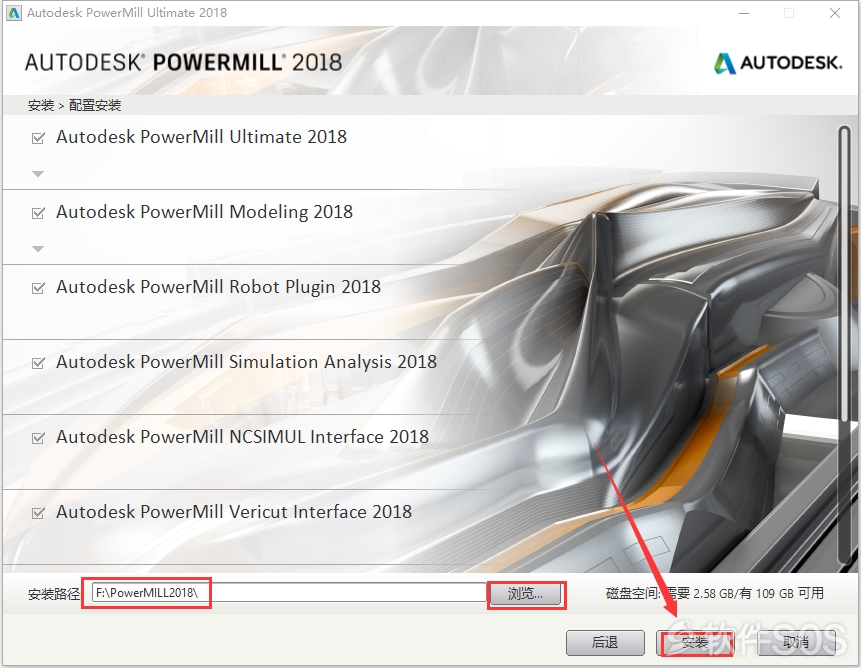
6、软件安装中,请等待。(大概30分钟)
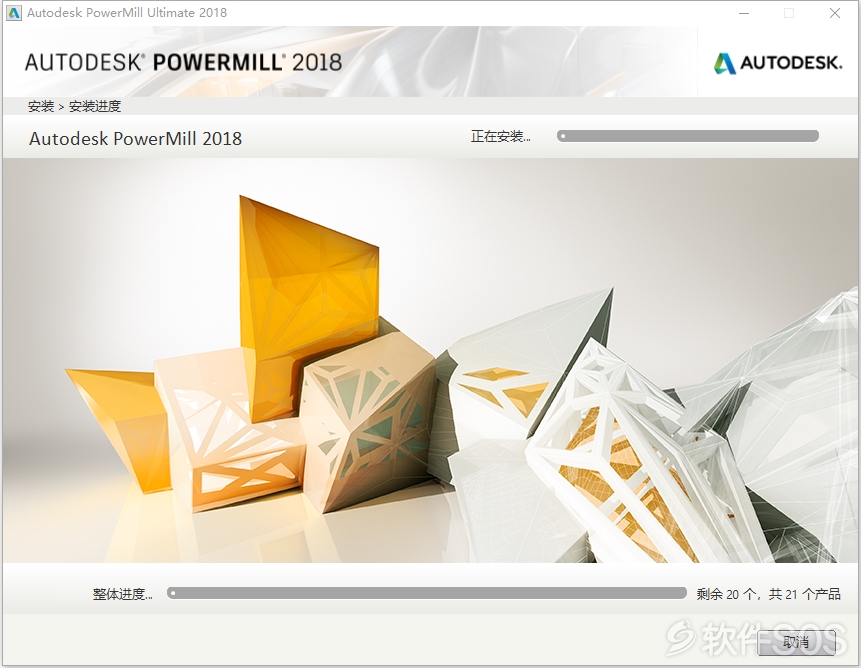
8、软件安装完成,点击【立即启动】。
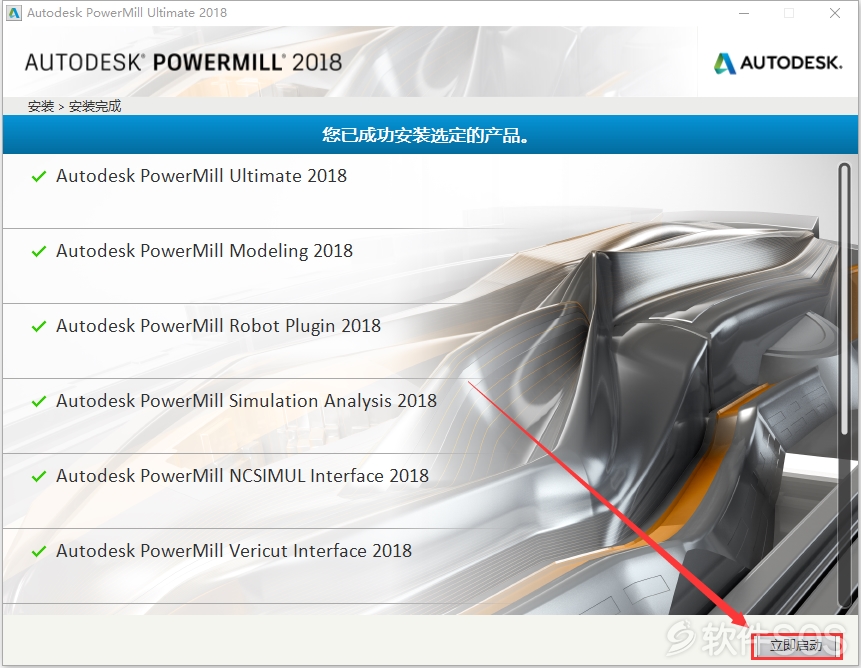

1、点击【输入序列号】。
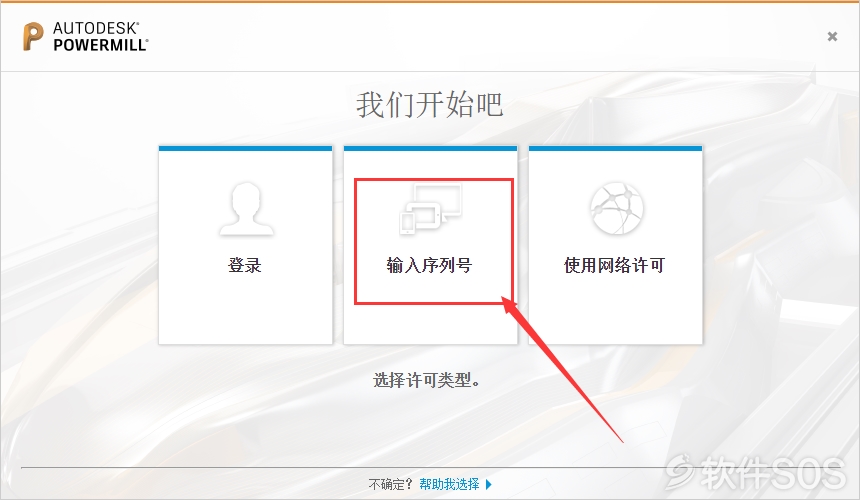
2、点击【激活】。
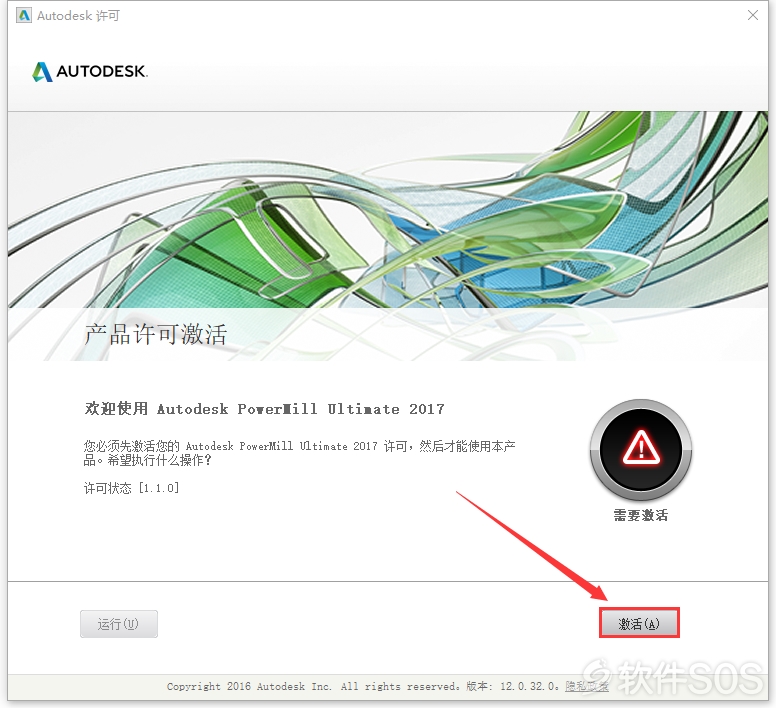
3、输入序列号:【666-69696969】,然后点击【下一步】。
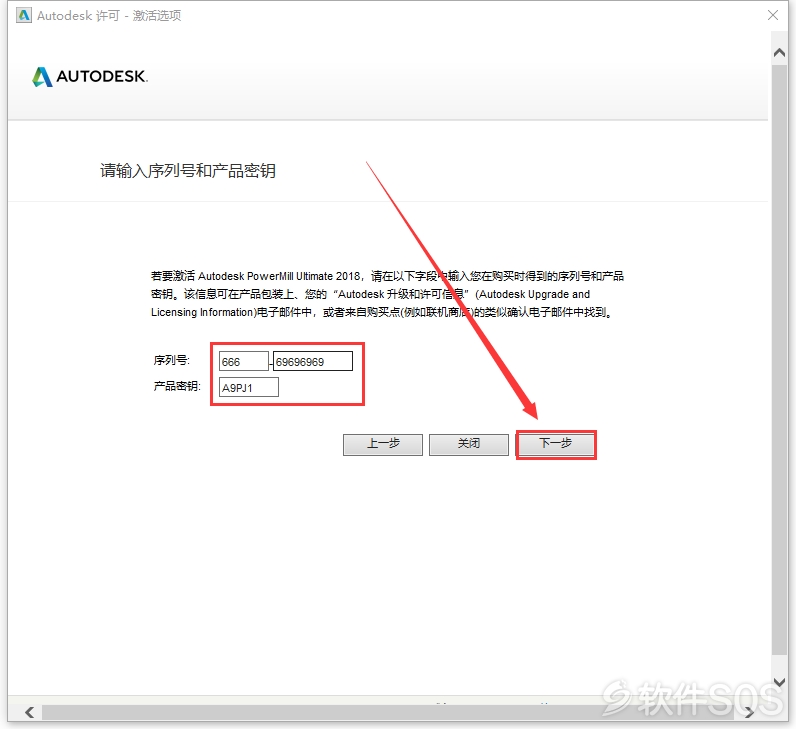
4、点击【关闭】,然后点击【确定】。
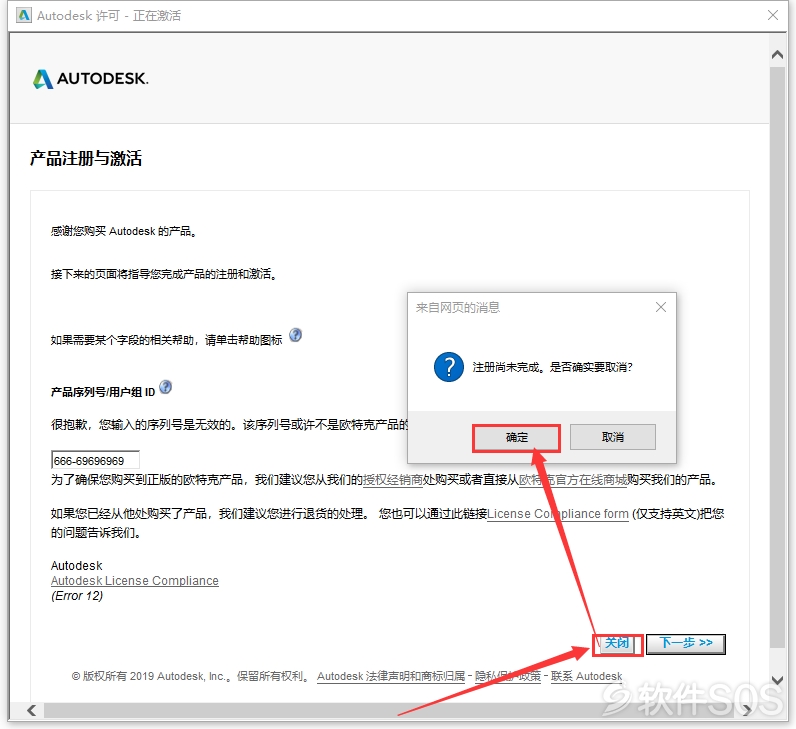
5、再一次点击【激活】。
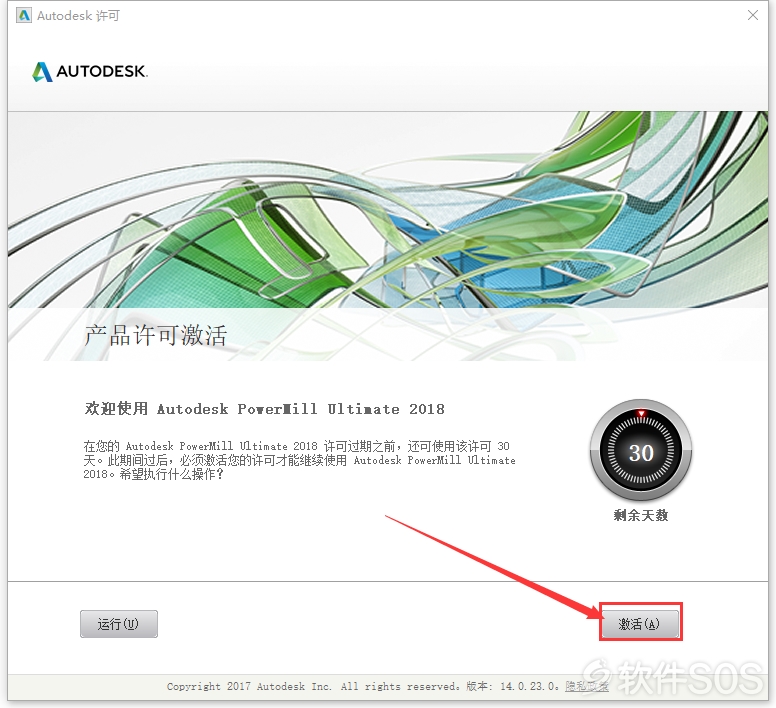
6、输入序列号:【666-69696969】,然后点击【下一步】。
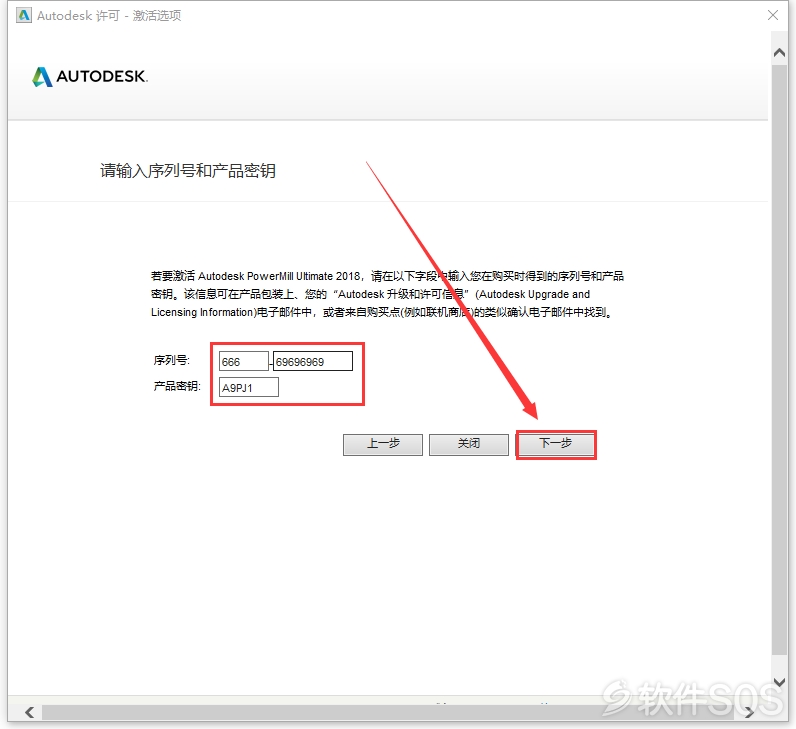
7、勾选【我具有Autodesk提供的激活码】。
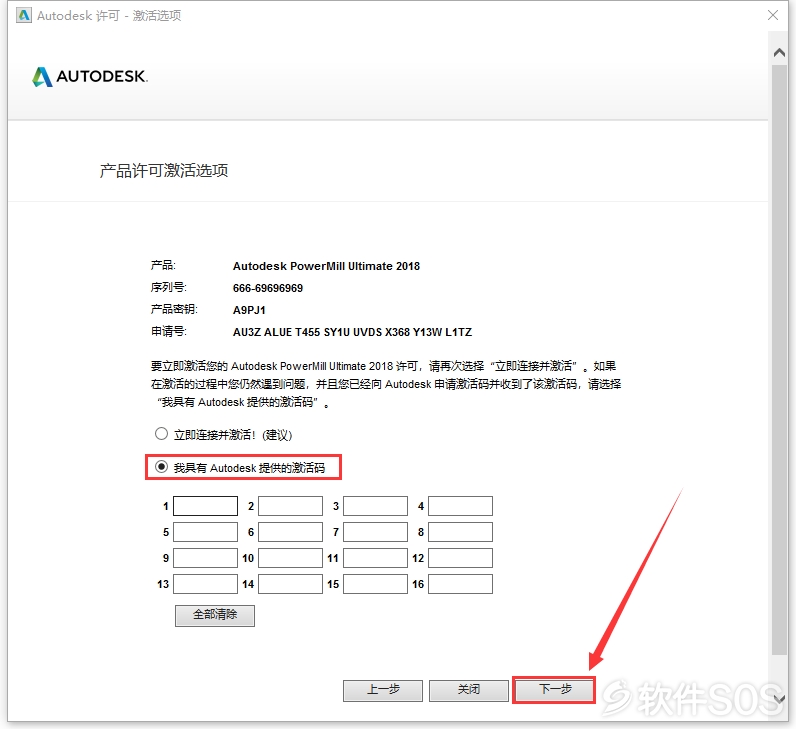
8、回到解压包,打开文件夹【注册机】,右击【pm2018_x64】选择【以管理员身份运行】。(温馨提示:若打开后没有找到pm2018_x64程序,则需要关闭你电脑杀毒软件和防火墙后再重新解压安装包后打开。)
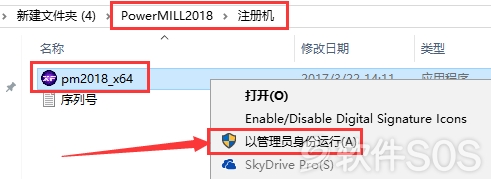
9、把申请号复制到注册机里面的【Request】中(删除原【Request】中的内容),先点击再点击【Patch】,再点击【Generate】后复制【Activeation】中生成的激活码,然后粘贴激活码至我具有【Autodesk提供的激活码方框】中。最后点击【下一步】即可。提示:复制和粘贴的时候只能用快捷键【Ctrl+C】和【Ctrl+V】
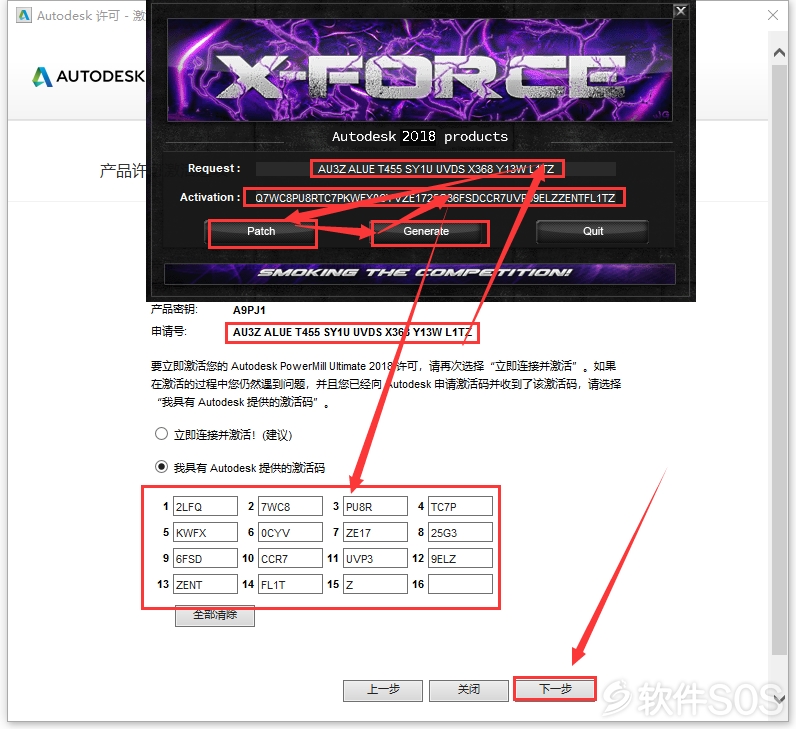
10、软件激活完成,点击【完成】。
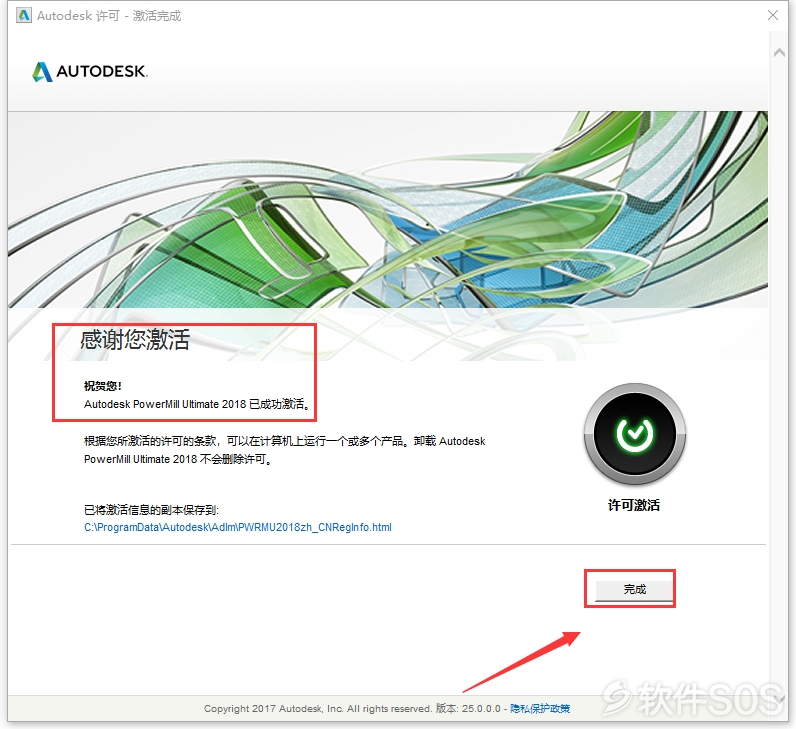
11、软件安装激活完成,界面如下。
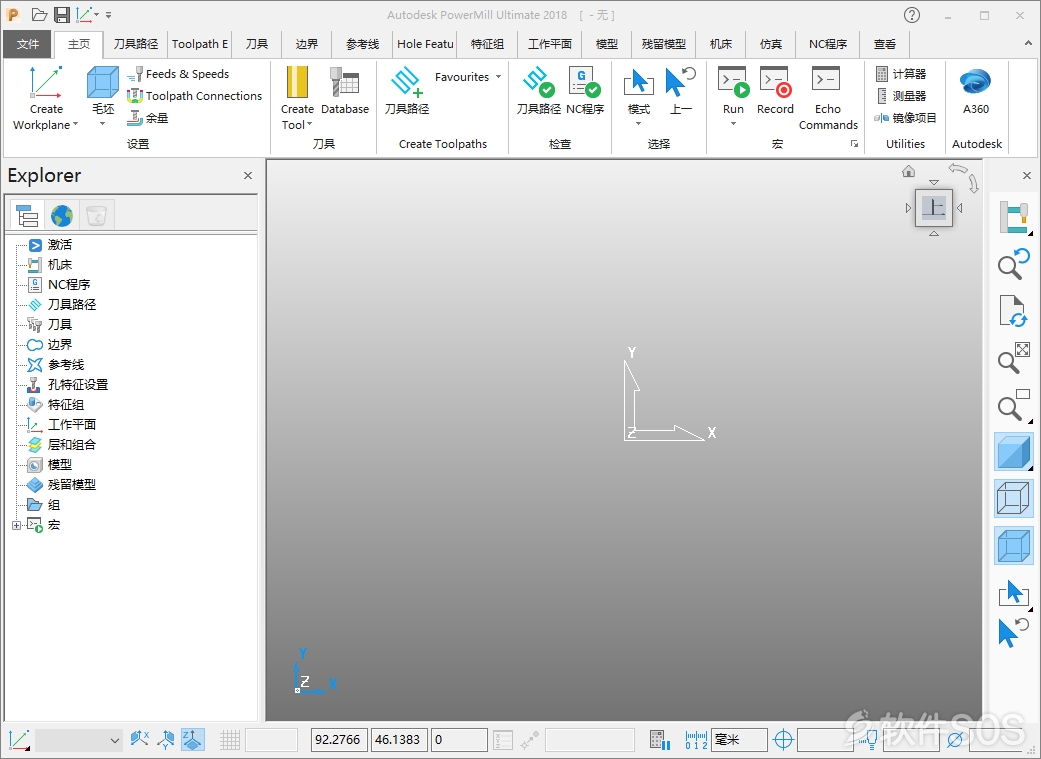
评论列表
+加载更多